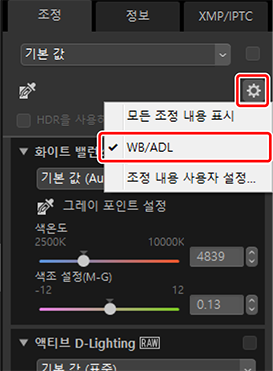조정 탭
조정/정보 팔레트[조정] 창에 있는 도구를 사용하여 화질을 개선합니다.
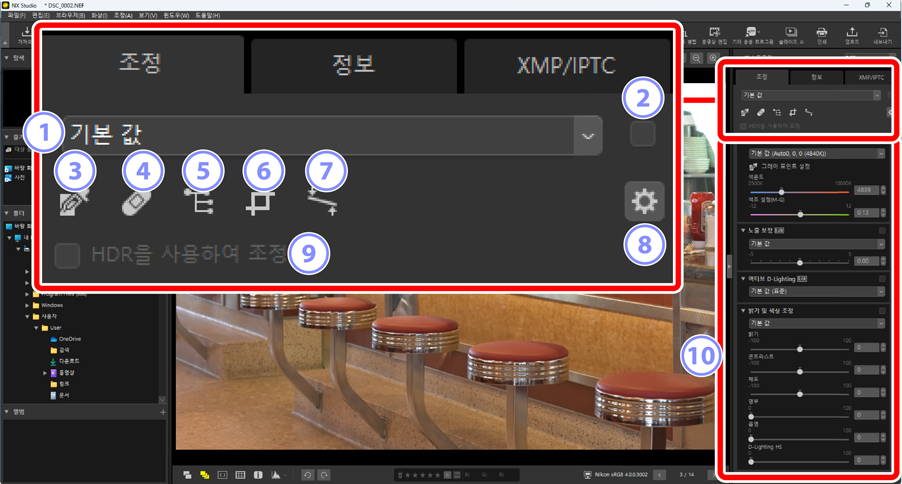
조정 적용 관리자
- 한 화상에서 다른 화상으로 조정 내용을 복사하거나 나중에 사용할 수 있도록 현재 설정을 저장합니다. 모든 변경 사항을 취소하고 화질이 개선되지 않은 원래 상태로 복원할 수도 있습니다(0 조정 적용 복사).
“적용” 확인란
- 조정할 때마다 확인란에 확인 표시가 나타납니다. 조정을 숨기려면 확인 표시를 제거합니다.
그레이 포인트 설정
- 그레이 포인트 설정을 활성화합니다. 화상의 아무 곳이나 클릭하고 화이트 밸런스를 조정하여 샘플 픽셀이 중간 톤의 회색을 띄도록 합니다(0 화이트 밸런스 도구).
리터치 브러시
- 먼지 및 흠집을 제거합니다(0 리터치 브러시).
색상 컨트롤 포인트
- 색상 컨트롤 포인트를 사용하여 화상을 향상시킵니다(0 색상 컨트롤 포인트 도구).
트리밍
- 화상을 트리밍합니다(0 화상 트리밍).
기울임 보정 도구
- 화상을 기울임 보정합니다(0 기울임 보정 도구).
팔레트 옵션
- 조정 팔레트에 표시된 항목을 선택합니다.
HDR을 사용하여 조정
- 계조 모드 선택을 지원하는 카메라에 기록된 RAW 및 병합된 픽셀 시프트 HLG 사진에만 사용할 수 있습니다. HDR 계조 범위를 사용하여 사진을 조정하려면 이 옵션을 선택합니다(0 “HDR을 사용하여 조정”이 활성화됨). 체크를 끄면 SDR 색조 설정 범위를 사용합니다(0 “HDR을 사용하여 조정”이 비활성화됨).
조정 적용 팔레트
- 화질을 개선합니다.
조정 적용 팔레트
화상 조정 팔레트의 도구를 범주로 그룹화합니다.  /
/ 버튼 또는 범주 이름을 클릭하여 각 도구를 보거나 숨깁니다. 사용 가능한 도구는 [HDR을 사용하여 조정] 활성화 여부에 따라 달라집니다. 또한 조정 가능한 항목은 선택한 파일 유형에 따라 다릅니다(0 HLG 사진에서 사용할 수 있는 도구).
버튼 또는 범주 이름을 클릭하여 각 도구를 보거나 숨깁니다. 사용 가능한 도구는 [HDR을 사용하여 조정] 활성화 여부에 따라 달라집니다. 또한 조정 가능한 항목은 선택한 파일 유형에 따라 다릅니다(0 HLG 사진에서 사용할 수 있는 도구).
조정 숨기기
[버전]을 제외하고 편집 내용은 각 도구의 오른쪽 위에 확인 표시로 나타납니다. 확인 표시를 제거하면 변경 사항이 숨겨집니다.
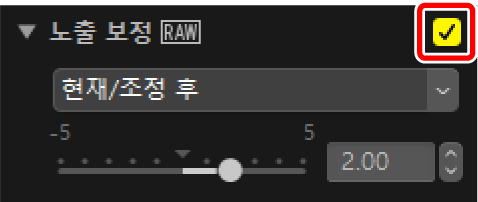


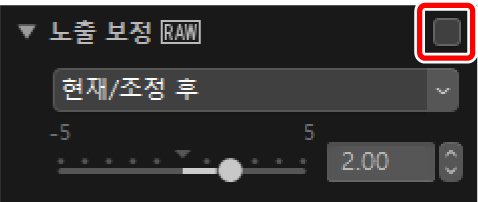

조정 적용 취소
각 도구는 편집할 때 [현재/조정 후]로 변경되는 풀다운 메뉴를 제공합니다. [기본 값]을 선택하여 화상을 만들 때 적용된 설정으로 되돌립니다.
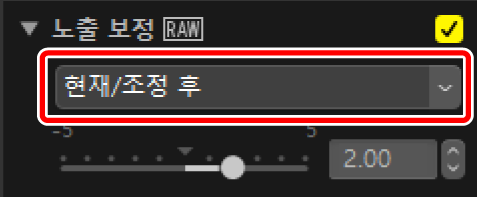


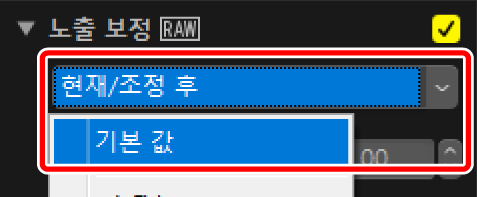


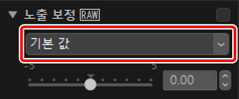

“HDR을 사용하여 조정”이 비활성화됨
SDR 계조 범위에서 조정이 이루어집니다(0 HDR 사진). 계조 범위 선택을 지원하는 카메라에 기록된 HLG 사진은 이 계조 범위가 원본 이미지보다 좁기 때문에 밝기가 어두워집니다.
[기본 편집 팔레트]
이 범주는 주로 [Picture Control], [노출 보정] 및 [화이트 밸런스]와 같은 RAW 및 병합된 픽셀 시프트 화상 작업을 위한 도구로 구성됩니다.
- [Picture Control]*: Picture Control을 조정합니다(0 Picture Control 도구).
- [화이트 밸런스]*: 화이트 밸런스를 조정합니다(0 화이트 밸런스 도구).
- [노출 보정]*: 노출을 조정합니다(0 노출 보정 도구).
- [액티브 D-Lighting]*: 액티브 D-Lighting을 조정합니다(0 액티브 D-Lighting 도구).
- [밝기 및 색상 조정]: 전체적인 밝기, 콘트라스트 및 채도를 조정하거나 하이라이트 및 쉐도우의 세부 사항을 표시합니다(0 밝기 및 색상 조정 도구).
- [헤이즈 제거]: 전체 콘트라스트와 채도가 조정되어 흐릿함이 줄어듭니다(0 헤이즈 제거 도구).
* 이 도구는 RAW 화상과 병합된 픽셀 시프트 화상에서만 사용할 수 있습니다.
[레벨 및 커브]
콘트라스트, 계조 커브(밝기) 및 컬러 밸런스를 조정합니다(0 레벨 및 계조 커브 도구).
[밝기, 채도, 색조 조정]
색상을 조정합니다.
[인물 사진 향상]
인물 사진 피사체를 위해 스킨 소프트닝, 색조, 밝기를 조정합니다.
- [피부보정 효과]*: 스킨 소프트닝을 조정합니다(0 스킨 소프트닝 도구).
- [인물 인상 조정]*: 색조와 밝기를 조정합니다(0 인물 인상 조정 도구).
* 이 도구는 RAW 화상과 병합된 픽셀 시프트 화상에서만 사용할 수 있습니다.
[세부 사항 조정]
이미지 노이즈를 줄이고 선명도를 조정합니다.
[리터치]
선택한 영역을 대상으로 먼지 제거나 색상 보정을 합니다.
- [리터치 브러시]: 먼지와 흠집을 제거합니다(0 리터치 브러시).
- [색상 컨트롤 포인트]: 색상 및 밝기를 조정합니다(0 색상 컨트롤 포인트 도구).
[구도 조정]
화상을 트리밍하고 기울임을 보정하며 원근 효과를 조정 합니다.
[카메라 및 렌즈 보정]
색수차 및 기타 아티팩트를 수정합니다.
[버전]
Capture NX 또는 Capture NX 2를 사용하여 변경한 사항을 적용할지 선택합니다(0 버전 도구).
“HDR을 사용하여 조정”이 활성화됨
HDR 계조 범위에서 조정이 이루어집니다(0 HDR 사진). 조정을 통해 원하는 결과를 얻을 수 있는지 HDR 호환 모니터로 확인하는 것이 좋습니다. 다른 모니터는 하이라이트와 채도가 높은 색상을 정확하게 재현하지 못할 수 있습니다.
[기본 편집 팔레트]
이 범주는 주로 [Picture Control (HLG) 설정], [노출 보정] 및 [화이트 밸런스]와 같은 RAW 및 병합된 픽셀 시프트 화상 작업을 위한 도구로 구성됩니다.
- [Picture Control (HLG) 설정]*: Picture Control을 조정합니다(0 Picture Control (HLG) 도구).
- [화이트 밸런스]*: 화이트 밸런스를 조정합니다(0 화이트 밸런스 도구).
- [노출 보정]*: 노출을 조정합니다(0 노출 보정 도구).
* 이 도구는 RAW 화상과 병합된 픽셀 시프트 화상에서만 사용할 수 있습니다.
[레벨 및 커브]
콘트라스트, 계조 커브(밝기) 및 컬러 밸런스를 조정합니다(0 레벨 및 계조 커브 도구).
[인물 사진 향상]
인물 사진 피사체를 위해 스킨 소프트닝, 색조, 밝기를 조정합니다.
- [피부보정 효과]*: 스킨 소프트닝을 조정합니다(0 스킨 소프트닝 도구).
- [인물 인상 조정]*: 색조와 밝기를 조정합니다(0 인물 인상 조정 도구).
* 이 도구는 RAW 화상과 병합된 픽셀 시프트 화상에서만 사용할 수 있습니다.
[세부 사항 조정]
이미지 노이즈를 줄입니다.
- [노이즈 제거]: 이미지 노이즈를 줄입니다(0 노이즈 제거 도구).
[리터치]
화상 내의 먼지를 제거할 수 있습니다.
- [리터치 브러시]: 먼지와 흠집을 제거합니다(0 리터치 브러시).
[구도 조정]
화상을 트리밍하고 기울임을 보정하며 원근 효과를 조정 합니다.
[카메라 및 렌즈 보정]
색수차 및 기타 아티팩트를 수정합니다.
- [렌즈 보정]: 자동 왜곡 보정을 수행하거나 렌즈에서 발생하는 색수차 및 기타 아티팩트를 수정합니다(0 렌즈 보정 도구).
조정 팔레트 사용자 설정
조정 팔레트에 표시된 도구를 선택하여 사용자 설정 작업 영역을 만듭니다. 사용자 설정 작업 영역은  메뉴를 통해 불러올 수 있습니다.
메뉴를 통해 불러올 수 있습니다.
[조정] 탭에서
 을 클릭하고 [조정 내용 사용자 설정]을 선택합니다.
을 클릭하고 [조정 내용 사용자 설정]을 선택합니다.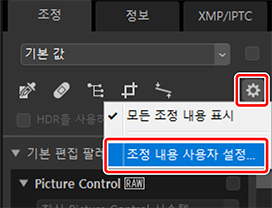
대화 상자가 표시되면 [새로 만들기](
)를 클릭하고 작업 영역의 이름을 지정합니다(
).
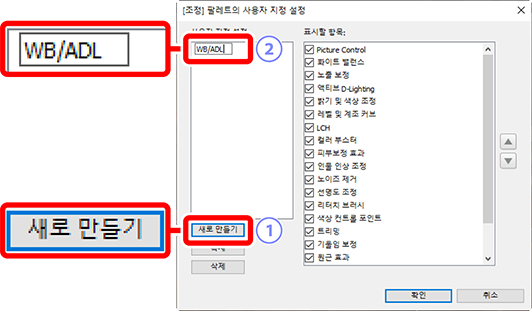
조정 팔레트에 표시될 도구를 선택합니다.
 버튼과
버튼과  버튼을 사용하여 도구의 순서를 변경할 수 있습니다. 변경이 완료되면 [확인]을 클릭하여 새 작업 영역을 저장합니다.
버튼을 사용하여 도구의 순서를 변경할 수 있습니다. 변경이 완료되면 [확인]을 클릭하여 새 작업 영역을 저장합니다.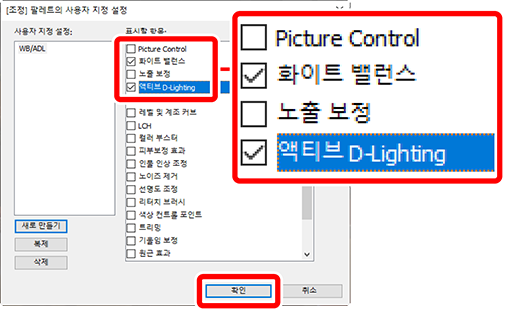
3단계에서 선택한 도구만 표시하려면 [조정] 탭에서
 을 클릭하고 목록에서 작업 영역을 선택합니다.
을 클릭하고 목록에서 작업 영역을 선택합니다.